Apple đã chính thức phát hành iOS 17, bản cập nhật lớn mới nhất cho iPhone. Nếu bạn vẫn đang sử dụng iOS 16 hoặc đã thử nghiệm phiên bản beta của iOS 17, thì đây là thời điểm thích hợp để chuyển sang phiên bản ổn định, trừ khi bạn có lý do chính đáng để không làm như vậy. Quá trình cập nhật iPhone khá đơn giản, nhưng có thể gây bối rối nếu bạn thực hiện lần đầu hoặc chuyển từ phiên bản Beta. Hãy cùng tìm hiểu cách cài đặt iOS 17 trên iPhone của bạn ngay bây giờ.
Contents
Nâng cấp lên iOS 17 từ iOS 16 như thế nào?
Các bước tải xuống và cài đặt iOS 17 trên iPhone của bạn khá đơn giản nếu bạn nâng cấp từ iOS 16 lên iOS 17, chứ không phải từ phiên bản iOS 17 Beta lên phiên bản iOS 17 ổn định.
Trước hết, chúng tôi khuyên bạn nên sao lưu iPhone của mình. Mặc dù hiếm khi xảy ra, nhưng đôi khi bạn có thể gặp sự cố khi cập nhật lên bản phát hành iOS ổn định. Vì vậy, việc sao lưu iPhone trước khi bắt đầu luôn là một ý tưởng hay. Sau đó, hãy làm theo các bước sau để cài đặt bản cập nhật iOS 17 mới:
- Mở ứng dụng Cài đặt trên iPhone của bạn và nhấn vào Cài đặt chung.
- Tại đây, tìm và nhấn vào tùy chọn “Cập nhật phần mềm“.
- iPhone của bạn sẽ kiểm tra các bản cập nhật hiện có và bạn sẽ thấy thông báo cập nhật iOS 17.
- Bây giờ, chỉ cần nhấn vào nút Tải về và Cài đặt để bắt đầu quá trình cập nhật.
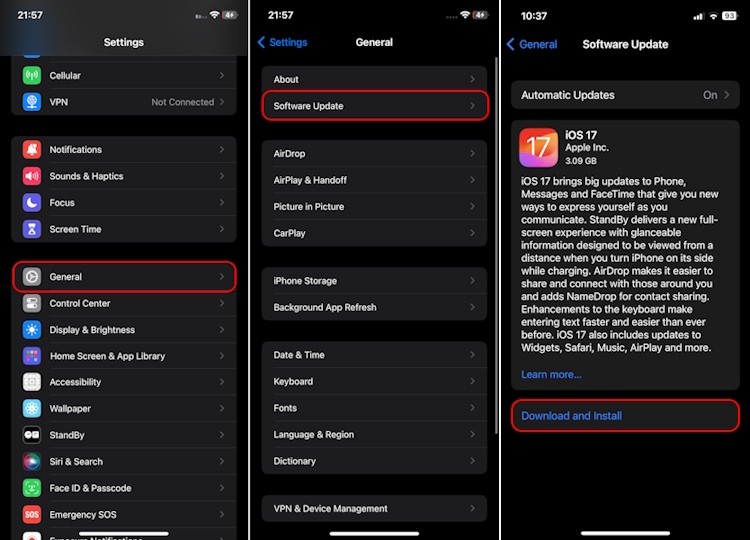 Tải về và cài đặt iOS 17 trên iPhone
Tải về và cài đặt iOS 17 trên iPhone
- Bây giờ, hãy để iPhone của bạn sang một bên và để bản cập nhật iOS 17 tải xuống. Sau đó, hãy làm theo hướng dẫn trên màn hình để cài đặt bản cập nhật.
Dung lượng bản cập nhật iOS 17 và thời gian tải xuống
Dung lượng bản cập nhật iOS 17 có thể khác nhau một chút giữa các kiểu iPhone khác nhau, nhưng dung lượng bản cập nhật khoảng 3.1GB nếu bạn nâng cấp từ iOS 16.6.1 lên iOS 17. Nếu bạn nâng cấp từ phiên bản iOS cũ hơn, bản cập nhật iOS 17 sẽ lớn hơn và mất nhiều thời gian hơn để tải xuống.
Thời gian tải xuống gói cập nhật iOS 17 có thể khác nhau tùy thuộc vào tốc độ internet của bạn. Tuy nhiên, sau khi bạn tải xuống bản cập nhật, iOS 17 sẽ mất tối đa khoảng 10-15 phút nữa để cài đặt trên iPhone của bạn.
Lưu ý: Đảm bảo rằng iPhone của bạn còn ít nhất 50% pin và bạn được kết nối với WiFi hoặc kết nối internet ổn định khác để cho phép iOS 17 cài đặt mà không gặp bất kỳ sự cố nào.
iPhone nào được hỗ trợ iOS 17?
Nếu bạn đang tự hỏi liệu iPhone của mình có hỗ trợ bản cập nhật iOS 17 hay không, đừng lo lắng, chúng tôi sẽ giúp bạn. Giống như mọi bản cập nhật iOS lớn, chỉ những iPhone được phát hành trong vòng 5 năm qua mới hỗ trợ iOS 17. Điều này có nghĩa là chỉ iPhone XS hoặc các kiểu máy mới hơn mới nhận được bản cập nhật iOS 17 mới nhất. Dưới đây là danh sách đầy đủ các iPhone tương thích với iOS 17:
- iPhone 14, 14 Plus
- iPhone 14 Pro, 14 Pro Max
- iPhone 13, 13 Mini
- iPhone 13 Pro, 13 Pro Max
- iPhone 12, 12 Mini
- iPhone 12 Pro, 12 Pro Max
- iPhone 11, 11 Pro, 11 Pro Max
- iPhone XR
- iPhone XS, XS Max
- iPhone SE (2020 & 2022)
Các tính năng mới thú vị trong iOS 17
Bản cập nhật phần mềm này giới thiệu một loạt các tính năng mới cho các iPhone tương thích. Từ những bổ sung thú vị, chẳng hạn như Contact Posters và NameDrop, đến các công cụ hữu ích như chế độ StandBy và Live Voicemail, bản cập nhật iOS 17 mới nhất có rất nhiều tính năng tuyệt vời sẽ nâng cao trải nghiệm của người dùng. Bạn có thể đọc về tất cả các tính năng iOS 17 mới thú vị trong bài viết được liên kết.
Khắc phục lỗi thường gặp khi cập nhật iOS 17
Việc cập nhật iOS đôi khi có thể gặp phải một số lỗi khó chịu. Dưới đây là một số lỗi phổ biến và cách khắc phục:
- Không đủ dung lượng lưu trữ: iOS 17 yêu cầu dung lượng trống nhất định để tải xuống và cài đặt. Hãy giải phóng dung lượng bằng cách xóa các ứng dụng không cần thiết, ảnh, video hoặc tệp tin khác.
Alt text: Điện thoại iPhone thông báo không đủ dung lượng để cập nhật iOS 13, một lỗi thường gặp khi cập nhật phiên bản hệ điều hành.
- Lỗi kết nối mạng: Đảm bảo bạn có kết nối Wi-Fi ổn định trong suốt quá trình tải xuống và cài đặt. Nếu kết nối yếu, hãy thử khởi động lại router hoặc kết nối với một mạng khác.
- iPhone không tương thích: Như đã đề cập ở trên, iOS 17 chỉ hỗ trợ các dòng iPhone từ XS trở lên. Hãy kiểm tra xem thiết bị của bạn có nằm trong danh sách tương thích hay không.
- Lỗi trong quá trình cài đặt: Đôi khi quá trình cài đặt có thể bị gián đoạn do lỗi phần mềm. Hãy thử khởi động lại iPhone và thực hiện lại quá trình cập nhật.
- Pin yếu: Cập nhật iOS đòi hỏi nhiều năng lượng. Hãy đảm bảo iPhone của bạn có ít nhất 50% pin hoặc cắm sạc trong suốt quá trình cập nhật.
Nếu bạn đã thử tất cả các cách trên mà vẫn gặp sự cố, hãy liên hệ với bộ phận hỗ trợ của Apple để được trợ giúp.
1. iOS 17 có gì mới so với iOS 16?
iOS 17 mang đến nhiều tính năng mới như Contact Posters, NameDrop, chế độ StandBy, Live Voicemail và nhiều cải tiến khác về giao diện và hiệu năng.
2. iPhone của tôi có tương thích với iOS 17 không?
iOS 17 chỉ tương thích với iPhone XS trở lên. Các dòng iPhone cũ hơn sẽ không nhận được bản cập nhật này.
3. Cập nhật iOS 17 có làm mất dữ liệu không?
Việc cập nhật iOS hiếm khi gây mất dữ liệu, nhưng để đảm bảo an toàn, bạn nên sao lưu dữ liệu trước khi thực hiện.
4. Quá trình cập nhật iOS 17 mất bao lâu?
Thời gian cập nhật iOS 17 phụ thuộc vào tốc độ mạng và cấu hình iPhone của bạn. Thông thường, quá trình này mất khoảng 30 phút đến 1 tiếng.
5. Tôi nên làm gì nếu gặp lỗi khi cập nhật iOS 17?
Hãy thử khởi động lại iPhone, kiểm tra kết nối mạng, giải phóng dung lượng hoặc liên hệ với bộ phận hỗ trợ của Apple để được trợ giúp.
6. iOS 17 có làm chậm iPhone của tôi không?
iOS 17 được tối ưu hóa để hoạt động tốt trên các dòng iPhone tương thích. Tuy nhiên, trên các thiết bị cũ hơn, bạn có thể nhận thấy hiệu năng chậm hơn một chút.
7. Tôi có thể quay lại iOS 16 sau khi cập nhật lên iOS 17 không?
Việc hạ cấp từ iOS 17 xuống iOS 16 thường không được khuyến khích và có thể gặp nhiều khó khăn. Apple thường khóa khả năng này sau một thời gian.
Hy vọng bài viết này đã cung cấp cho bạn đầy đủ thông tin về cách cập nhật iOS 17 cho iPhone của mình. Chúc bạn thực hiện thành công và có những trải nghiệm tuyệt vời với phiên bản iOS mới nhất!
Mẹo để cập nhật iOS 17 thành công
Để đảm bảo quá trình cập nhật iOS 17 diễn ra suôn sẻ, hãy tham khảo một số mẹo sau:
- Sao lưu dữ liệu: Đây là bước quan trọng nhất trước khi cập nhật. Sao lưu dữ liệu giúp bạn khôi phục lại thông tin trong trường hợp có sự cố xảy ra.
- Đọc kỹ hướng dẫn: Trước khi bắt đầu, hãy đọc kỹ hướng dẫn cập nhật của Apple để nắm rõ các bước thực hiện và lưu ý quan trọng.
- Kiểm tra kết nối mạng: Đảm bảo bạn có kết nối Wi-Fi ổn định để tải xuống bản cập nhật một cách nhanh chóng và tránh bị gián đoạn.
- Kiểm tra dung lượng pin: Hãy sạc đầy pin hoặc cắm sạc iPhone trong suốt quá trình cập nhật để tránh bị tắt nguồn đột ngột.
- Kiên nhẫn: Quá trình cập nhật có thể mất một khoảng thời gian nhất định. Hãy kiên nhẫn chờ đợi và không tắt nguồn iPhone cho đến khi hoàn tất.
